Création d'un fichier de chargement de groupe
A partir de l'environnement sur site, exportez les informations relatives aux groupes à partir de l'annuaire natif pour créer le fichier Groups.csv.
Les groupes utilisés pour octroyer un accès aux artefacts d'application sont identifiés dans la colonne Informations d'héritage du rapport sur le provisionnement. Reportez-vous à la section Identification des utilisateurs et des groupes sur site. En vous servant des informations figurant dans cette colonne comme guide, modifiez Groups.csv afin d'enlever les groupes qui ne sont pas utilisés pour octroyer des autorisations d'accès aux artefacts dans votre environnement sur site.
Le fichier Groups.csv que vous générez ne contient aucune information sur les groupes provenant d'annuaires externes que vous avez utilisés dans l'environnement sur site pour octroyer l'accès aux artefacts. Vous devez ajouter des informations sur ces groupes dans Groups.csv.
Voici un exemple de fichier Groups.csv à charger pour deux groupes : plan_grp1 avec le groupe enfant plan_grp9 et le membre utilisateur jdoe :
#group id,provider,name,description,internalid plan_grp1,Native Directory,plan_grp1, , plan_grp9,Native Directory,Plan_grp9, , #group_children (user members of group) id,group_id,group_provider,user_id,user_provider Plan_grp1, , ,jdoe,Native Directory #group_children (group members of group) id,group_id,group_provider,user_id,user_provider plan_grp9,plan_grp1,Native Directory, , ,
Remarque :
Le fichier Groups.csv permet de créer des groupes dans l'environnement cloud à l'aide du contrôle d'accès. Utilisez ces groupes pour recréer un contrôle d'accès semblable à celui qui existe dans l'application sur site sur les artefacts.
Pour créer le fichier Groups.csv, procédez comme suit :
- Dans le déploiement sur site, connectez-vous en tant qu'administrateur Shared Services.
- Sélectionnez Naviguer, Administrer, puis Shared Services Console.
- Dans le volet d'affichage, développez Groupes d'applications, puis Foundation, et sélectionnez Shared Services.
- Cliquez avec le bouton droit de la souris sur Groupes, puis sélectionnez Exporter pour modification.
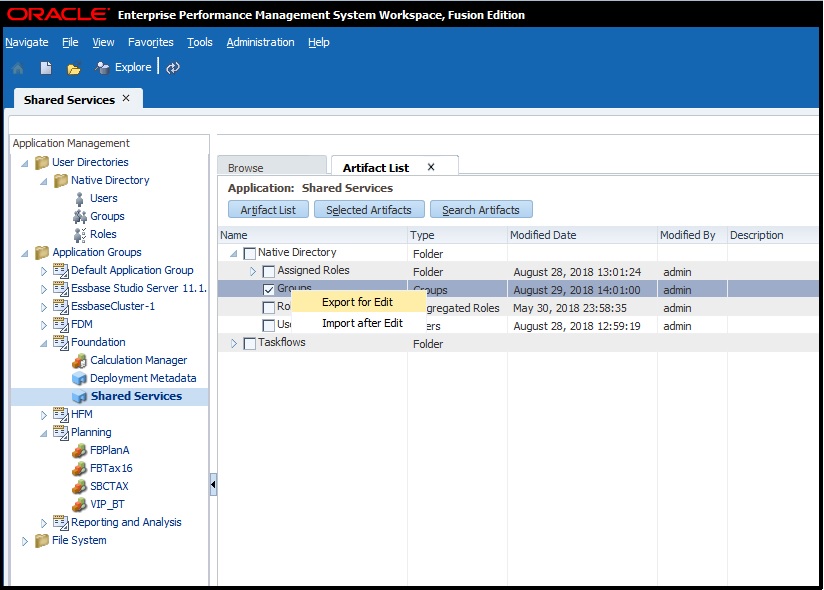
- Enregistrez
Groups.csv. - Modifiez
Groups.csv:- A l'aide d'un éditeur de texte, ouvrez
Groups.csvà partir de l'emplacement où vous l'avez stocké. - Supprimez les informations des groupes qui ne sont pas utilisés pour fournir le contrôle d'accès sur les artefacts appartenant à l'application que vous migrez.
- Ajoutez des informations sur les groupes externes (reportez-vous à la colonne Informations d'héritage du rapport sur le provisionnement) qui sont utilisés pour fournir le contrôle d'accès sur les artefacts appartenant à l'application que vous migrez.
- Enregistrez et fermez
Groups.csv.
- A l'aide d'un éditeur de texte, ouvrez